ዝርዝር ሁኔታ:
- ደረጃ 1 - Raspberry Pi ን ማቀናበር
- ደረጃ 2 Raspberry Pi ን ከስልክ ጋር ያገናኙ
- ደረጃ 3 ፒንግ እና ኔት በመጠቀም የአይፒ አድራሻ ያግኙ
- ደረጃ 4 SSH ን በመጠቀም ከ Raspberry Pi ጋር መገናኘት
- ደረጃ 5 - የማይንቀሳቀስ አይፒ ለዩኤስቢ በይነገጽ (ከተፈለገ)

ቪዲዮ: Android Phone ን በመጠቀም ራስ -አልባ በሆነ ሁኔታ ከ Raspberry Pi ጋር ይገናኙ እንዲሁም WiFi ን ያዋቅሩ 5 ደረጃዎች

2024 ደራሲ ደራሲ: John Day | [email protected]. ለመጨረሻ ጊዜ የተሻሻለው: 2024-01-30 07:31

(ምስል ጥቅም ላይ የዋለው Raspberry Pi 3 ሞዴል ቢ ከ
ይህ አስተማሪዎች Raspberry Pi ን ከ Android ስልክ ጋር እንዴት ማገናኘት እንደሚችሉ ያሳዩዎታል እንዲሁም ራስ -አልባ ሁናቴ ውስጥ ማለትም ያለ ቁልፍ ሰሌዳ ፣ መዳፊት እና ማሳያ ያለ በ Raspberry Pi ላይ WiFi ያዋቅሩ። በማሳየት ባለመገኘቴ ምክንያት የእኔን Raspberry Pi ን ከአዲስ WiFi ጋር ለማገናኘት እየታገልኩ ነበር ፣ ከዚያ ከ WiFi ጋር ለመገናኘት ብዙ መንገዶችን ፈልጌ በመጨረሻ ወደ WiFi መገናኘት ቻልኩ። በዚህ መንገድ አጋዥ ሆኖ አገኘሁት ስለዚህ እዚህ ማጋራት።
ተፈላጊነት: 1. Raspberry Pi (Raspberry Pi 3 ን ከ Raspbian Stretch ጋር እጠቀም ነበር)
2. የ Android ስልክ
3. የዩኤስቢ ገመድ (የ Android ስልክን ከ Raspberry Pi ጋር ለማገናኘት)
4. ፒንግ እና የተጣራ የ Android መተግበሪያ
5. JuiceSSH (ወይም ማንኛውም የ ssh Android መተግበሪያ)
Ping & Net እና JuiceSSH መተግበሪያን ከ Google Play መደብር ከመጫንዎ በፊት
ደረጃ 1 - Raspberry Pi ን ማቀናበር
Raspbian በእርስዎ Raspberry Pi ላይ የጫኑትን በመገመት የ Raspberry Pi የኃይል አቅርቦትን ያብሩ እና ለተወሰነ ጊዜ ይጠብቁ (እባክዎን እዚህ የተሰጠውን ሂደት ይከተሉ እና ይህ ለ 1 ኛ ጊዜ ውቅር ቁልፍ ሰሌዳ ፣ አይጥ እና ማሳያ ሊፈልግ ይችላል እና በዚህ ሁኔታ ውስጥ ይህ አስተማሪ እዚህ GUI / የትእዛዝ መስመርን በመጠቀም WiFi ን እራስዎ ማዋቀር ስለሚችሉ አያስፈልግም)።
ደረጃ 2 Raspberry Pi ን ከስልክ ጋር ያገናኙ
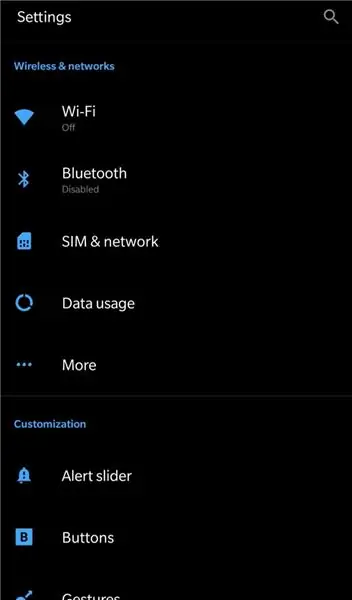
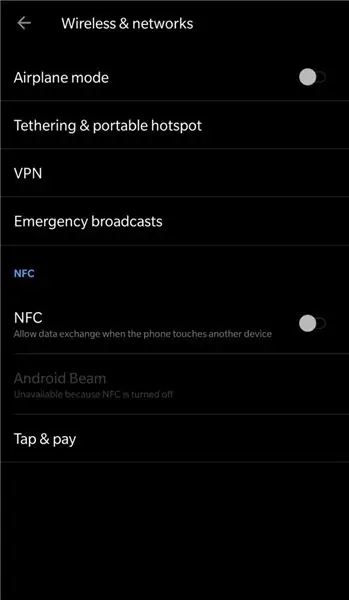
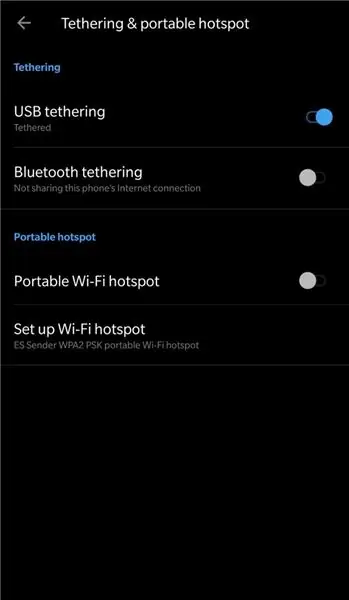
- የዩኤስቢ ገመድ በመጠቀም የ Android ስልክን ከ Raspberry Pi ጋር ያገናኙ።
- በ Android ቅንብሮች ውስጥ የዩኤስቢ ማያያዣ ሁነታን (የስልኩን የበይነመረብ ግንኙነት ለምሳሌ የሞባይል ውሂብ / ዋይፋይ ከሌላ መሣሪያ ጋር ማጋራት) ያብሩ
- የ Goto ቅንብሮች -> ተጨማሪ (ሽቦ አልባ እና አውታረ መረቦች) -> ትስስር እና ተንቀሳቃሽ መገናኛ ነጥብ -> መቀያየሪያ አዝራርን ጠቅ በማድረግ የዩኤስቢ ማያያዣውን ያብሩ።
ደረጃ 3 ፒንግ እና ኔት በመጠቀም የአይፒ አድራሻ ያግኙ
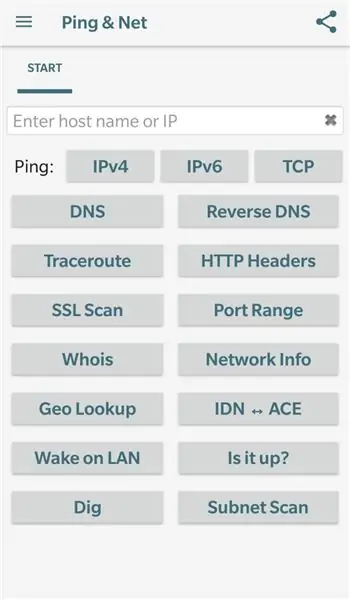
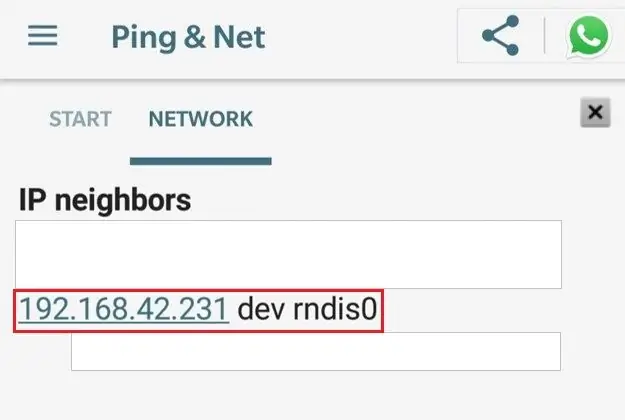
- በስልክዎ ላይ የፒንግ እና የተጣራ መተግበሪያን ይክፈቱ።
- በአውታረ መረብ መረጃ ላይ ጠቅ ያድርጉ በአይፒ ጎረቤቶች ክፍል ውስጥ ለስልክ የተመደበውን የውስጥ አይፒ አድራሻ ያገኛሉ ፣ ይህም ሁል ጊዜ ከ 192.168.42 ጋር ተመሳሳይ ይሆናል።*.
- አንዴ የአይፒ አድራሻ ካገኙ የስልኩን በይነመረብ ከ Raspberry Pi ጋር ማጋራት ካልፈለጉ የሞባይል ውሂቡን ማጥፋት ይችላሉ።
ደረጃ 4 SSH ን በመጠቀም ከ Raspberry Pi ጋር መገናኘት
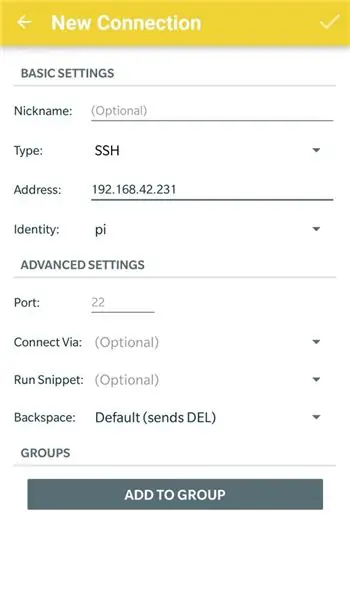
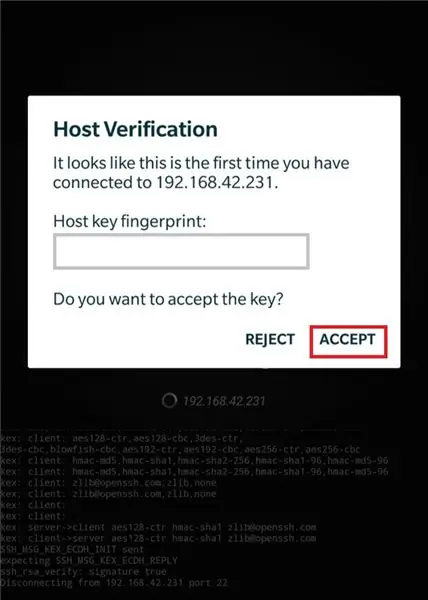
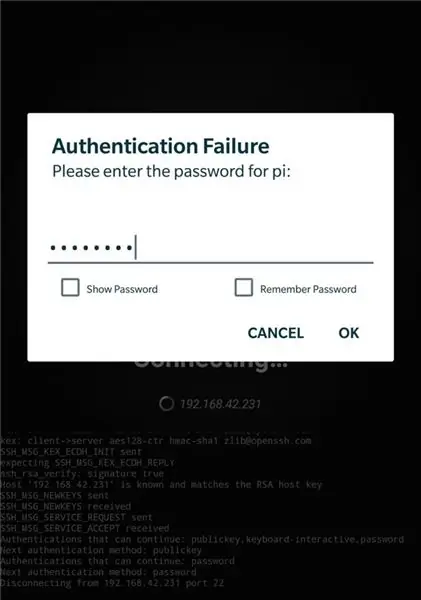
(ማስታወሻ - አስቀድመው የ VNC አገልጋይን በ raspberry Pi ላይ ካዋቀሩት በተመሳሳይ የአይፒ አድራሻ VNC መመልከቻን በመጠቀም መገናኘት ይችላሉ)
- JuiceSSH ን በስልክዎ ላይ ይክፈቱ።
- ጎቶ ግንኙነቶች እና አዲስ ግንኙነት ያክሉ በደረጃ 3 የተቀበሉትን የአይፒ አድራሻ ያስገቡ እና ግንኙነቱን ያስቀምጡ
- በቅርብ ጊዜ የተፈጠረ ግንኙነትን በመጠቀም ይገናኙ ፣ ለአስተናጋጁ ማረጋገጫ ተቀበል ላይ ጠቅ ያድርጉ እና በሚቀጥለው ማያ ላይ የይለፍ ቃል ይጠይቃል። አስቀድመው ያዋቀሩትን የይለፍ ቃል ያስገቡ ወይም ነባሪ የይለፍ ቃል ለተጠቃሚ “ፒ” “እንጆሪ” ነው።
ቺርስ !! ከ Raspberry Pi ጋር በተሳካ ሁኔታ ተገናኝተዋል።
አሁን በእርስዎ Raspberry Pi ላይ WiFi ለማዋቀር እና ለወደፊቱ ከ WiFi ጋር ከተገናኙ በኋላ ትዕዛዙን በመጠቀም የአይፒ አድራሻውን (ለ wlan) ማስታወሻዎችን ይከተሉ።
ifconfig
አሁን ጁስ ኤስ ኤስ ኤ ን በመጠቀም የእርስዎን raspberry Pi መጠቀም ወይም በላፕቶፕዎ / Dekstop ላይ ከተመሳሳይ WiFi ጋር በተገናኘ መጠቀም ከፈለጉ ከዚያ ifconfig ን በመጠቀም እርስዎ ባመለከቱት አዲስ የአይፒ አድራሻ በመስኮቶች ላይ ለኤስኤስኤች ግንኙነት ወይም ለርቀት ዴስክቶፕ ግንኙነቶች PuTTY ን መጠቀም ይችላሉ።
ደረጃ 5 - የማይንቀሳቀስ አይፒ ለዩኤስቢ በይነገጽ (ከተፈለገ)
አንዴ ከ Raspberry Pi ጋር ከተገናኙ ፣ የማይንቀሳቀስ አይፒን ለዩኤስቢ በይነገጽ በማዋቀር ደረጃ 3 ን ማስወገድ ይችላሉ። በዚህ ደረጃ የዩኤስቢ በይነገጽን ከ Android ስልክዎ ወደ Raspberry ለማገናኘት በኋላ የምንጠቀምበት የማይንቀሳቀስ አይፒ እንዲኖረው እናዋቅራለን። ይህንን ለማድረግ የሚከተሉትን ይተይቡ እና አስገባን ይጫኑ
sudo nano /etc/dhcpcd.conf
በፋይሉ መጨረሻ ላይ የሚከተለውን ኮድ ያክሉ
በይነገጽ usb0static ip_address = 192.168.42.42
በፋይሉ ውስጥ ከላይ ካሉት መስመሮች ውስጥ አንዴ “Ctrl+X” ን ይጫኑ ፣ በሚቀጥለው ጥያቄ ላይ “Y” ን ይጫኑ እና ከዚያ በፋይሉ ላይ አዲስ ለውጦችን ለማስቀመጥ “አስገባ” ን ይጫኑ።
አመሰግናለሁ !!
ማሳሰቢያ -ይህ የመጀመሪያ አስተማሪዎቼ ናቸው ፣ እባክዎን ግብረመልስዎን ያካፍሉኝ።
የሚመከር:
IoT ESP8266 ተከታታይ- 1- ከ WIFI ራውተር ጋር ይገናኙ- 4 ደረጃዎች

IoT ESP8266 ተከታታይ- 1- ከ WIFI ራውተር ጋር ይገናኙ- ይህ የአንድ " Instructables " ESP8266 NodeMCU ን በመጠቀም ወደ ድር ጣቢያ መረጃን ለመላክ እና ለመላክ እና ተመሳሳዩን ድር ጣቢያ በመጠቀም እርምጃ ለመውሰድ ዓላማ ያለው የበይነመረብ ነገር ፕሮጀክት እንዴት እንደሚሠራ ለማብራራት የታሰበ። ESP8266 ESP
እንዲሁም Raspberry Pi: 8 ደረጃዎች (ከሥዕሎች ጋር) ኃይል ያለው ተንቀሳቃሽ የባትሪ ኃይል መቆጣጠሪያ እንዴት እንደሚሠራ ይማሩ

እንዲሁም Raspberry Pi ን ሊያነቃቃ የሚችል ተንቀሳቃሽ የባትሪ ኃይል መቆጣጠሪያ እንዴት እንደሚሠሩ ይማሩ -ፓይቶን (ኮዴን) ኮድ ለማድረግ ወይም በጉዞ ላይ ለ Raspberry Pi Robot የማሳያ ውፅዓት እንዲኖርዎት ወይም ለላፕቶፕዎ ተንቀሳቃሽ ሁለተኛ ማሳያ እንዲፈልጉ ይፈልጉ ነበር። ወይም ካሜራ? በዚህ ፕሮጀክት ውስጥ ተንቀሳቃሽ የባትሪ ኃይል መቆጣጠሪያን እንሠራለን እና
Raspberry Pi ን ያለ ተቆጣጣሪ ወይም የቁልፍ ሰሌዳ በመጠቀም የአመጋገብ ፒን ያዋቅሩ - 24 ደረጃዎች

Raspberry Pi ን ያለ ተቆጣጣሪ ወይም የቁልፍ ሰሌዳ በመጠቀም የአመጋገብ ፒን ያዋቅሩ - ይህ አስተማሪው ያረጀ ነው። እባክዎን ይጠቀሙ - DietPi SetupNOOBS ~ 60 ዶላር (ዶላር) ወይም ከዚያ በላይ ወጪ የሚጨምር ተቆጣጣሪ ፣ የቁልፍ ሰሌዳ እና መዳፊት ይፈልጋል። ሆኖም ፣ Wi-Fi አንዴ ከሠራ በኋላ እነዚህ መሣሪያዎች ከእንግዲህ አያስፈልጉም። ምናልባት ፣ DietPi ዩኤስቢን ወደ አገልጋዩ ይደግፋል
(ቀላል) አናሎግ/ፒኤም ኦዲዮን ከ Raspberry PI ዜሮ ለማግኘት እና እንዲሁም ከ Crt ቲቪ ጋር መገናኘት - 4 ደረጃዎች

(ቀላል) አናሎግ/ፒኤም ኦዲዮን ከ Raspberry PI ዜሮ ለማግኘት እና እንዲሁም ከ Crt ቲቪ ጋር መገናኘት - እዚህ ከኮምፒዩተር ቪዲዮ ጋር ድምጽን ወደ ቴሌቪዥን ለመመገብ ቀላሉ ዘዴን ተጠቀምኩ።
Acurite 5 በ 1 የአየር ሁኔታ ጣቢያ Raspberry Pi እና Weewx ን በመጠቀም (ሌሎች የአየር ሁኔታ ጣቢያዎች ተኳሃኝ ናቸው) 5 ደረጃዎች (ከስዕሎች ጋር)

Acurite 5 በ 1 የአየር ሁኔታ ጣቢያ Raspberry Pi እና Weewx ን (ሌሎች የአየር ሁኔታ ጣቢያዎች ተኳሃኝ ናቸው) - Acurite 5 ን በ 1 የአየር ሁኔታ ጣቢያ በገዛሁበት ጊዜ እኔ በሌለሁበት ጊዜ በቤቴ ያለውን የአየር ሁኔታ ማረጋገጥ መቻል እፈልግ ነበር። ወደ ቤት ስመለስ እና ሳዋቀር ማሳያውን ከኮምፒዩተር ጋር ማገናኘት ወይም ስማርት ማዕከላቸውን መግዛት እንዳለብኝ ተገነዘብኩ
